ಇಂದು ನಿಮ್ಮ ಸ್ವಂತ ಗೂಗಲ್ ಖಾತೆಯನ್ನು ಹೊಂದಿರುವುದು ಬಹಳ ಮುಖ್ಯ, ಏಕೆಂದರೆ ಇದು ಈ ಕಂಪನಿಯ ಅನೇಕ ಅಂಗಸಂಸ್ಥೆ ಸೇವೆಗಳಿಗೆ ಒಂದೇ ಆಗಿರುತ್ತದೆ ಮತ್ತು ಸೈಟ್ನಲ್ಲಿ ಅನುಮತಿಯಿಲ್ಲದೆ ಲಭ್ಯವಿಲ್ಲದ ಕಾರ್ಯಗಳನ್ನು ಪ್ರವೇಶಿಸಲು ನಿಮಗೆ ಅನುಮತಿಸುತ್ತದೆ. ಈ ಲೇಖನದ ಸಂದರ್ಭದಲ್ಲಿ, ನಾವು 13 ಅಥವಾ ಅದಕ್ಕಿಂತ ಕಡಿಮೆ ವಯಸ್ಸಿನ ಮಗುವಿಗೆ ಖಾತೆಯನ್ನು ರಚಿಸುವ ಬಗ್ಗೆ ಮಾತನಾಡುತ್ತೇವೆ.
ಮಗುವಿಗೆ Google ಖಾತೆಯನ್ನು ರಚಿಸುವುದು
ಕಂಪ್ಯೂಟರ್ ಮತ್ತು ಆಂಡ್ರಾಯ್ಡ್ ಸಾಧನವನ್ನು ಬಳಸುವ ಮಗುವಿಗೆ ಖಾತೆಯನ್ನು ರಚಿಸಲು ನಾವು ಎರಡು ಆಯ್ಕೆಗಳನ್ನು ಪರಿಗಣಿಸುತ್ತೇವೆ. ಅನೇಕ ಸಂದರ್ಭಗಳಲ್ಲಿ ನಿರ್ಬಂಧಗಳಿಲ್ಲದೆ ಅದನ್ನು ಬಳಸುವ ಸಾಧ್ಯತೆಯಿಂದಾಗಿ ಪ್ರಮಾಣಿತ Google ಖಾತೆಯನ್ನು ರಚಿಸುವುದು ಅತ್ಯಂತ ಸೂಕ್ತವಾದ ಪರಿಹಾರವಾಗಿದೆ ಎಂಬುದನ್ನು ದಯವಿಟ್ಟು ಗಮನಿಸಿ. ಈ ಸಂದರ್ಭದಲ್ಲಿ, ಅನಗತ್ಯ ವಿಷಯವನ್ನು ನಿರ್ಬಂಧಿಸಲು, ನೀವು ಕಾರ್ಯವನ್ನು ಆಶ್ರಯಿಸಬಹುದು "ಪೋಷಕರ ನಿಯಂತ್ರಣ".
ಇದನ್ನೂ ನೋಡಿ: Google ಖಾತೆಯನ್ನು ಹೇಗೆ ರಚಿಸುವುದು
ಆಯ್ಕೆ 1: ವೆಬ್ಸೈಟ್
ಸಾಮಾನ್ಯ Google ಖಾತೆಯನ್ನು ರಚಿಸುವಂತೆಯೇ ಈ ವಿಧಾನವು ಸುಲಭವಾದದ್ದು ಏಕೆಂದರೆ ಇದಕ್ಕೆ ಯಾವುದೇ ಹೆಚ್ಚುವರಿ ಹಣದ ಅಗತ್ಯವಿಲ್ಲ. ಕಾರ್ಯವಿಧಾನವು ಪ್ರಮಾಣಿತ ಖಾತೆಯನ್ನು ರಚಿಸುವುದಕ್ಕಿಂತ ಪ್ರಾಯೋಗಿಕವಾಗಿ ಭಿನ್ನವಾಗಿಲ್ಲ, ಆದರೆ 13 ವರ್ಷಕ್ಕಿಂತ ಕಡಿಮೆ ವಯಸ್ಸನ್ನು ನಿರ್ದಿಷ್ಟಪಡಿಸಿದ ನಂತರ, ನೀವು ಮೂಲ ಪ್ರೊಫೈಲ್ನ ಲಗತ್ತನ್ನು ಪ್ರವೇಶಿಸಬಹುದು.
Google ಸೈನ್ ಅಪ್ ಫಾರ್ಮ್ಗೆ ಹೋಗಿ
- ನಾವು ಒದಗಿಸಿದ ಲಿಂಕ್ ಅನ್ನು ಕ್ಲಿಕ್ ಮಾಡಿ ಮತ್ತು ನಿಮ್ಮ ಮಗುವಿನ ಡೇಟಾಗೆ ಅನುಗುಣವಾಗಿ ಲಭ್ಯವಿರುವ ಕ್ಷೇತ್ರಗಳನ್ನು ಭರ್ತಿ ಮಾಡಿ.

ಮುಂದಿನ ಹಂತವು ಹೆಚ್ಚುವರಿ ಮಾಹಿತಿಯನ್ನು ಒದಗಿಸುವುದು. ಇಲ್ಲಿ ಪ್ರಮುಖವಾದುದು ವಯಸ್ಸು, ಅದು 13 ವರ್ಷಗಳನ್ನು ಮೀರಬಾರದು.
- ಗುಂಡಿಯನ್ನು ಬಳಸಿದ ನಂತರ "ಮುಂದೆ" ನಿಮ್ಮ Google ಖಾತೆಯ ಇಮೇಲ್ ವಿಳಾಸವನ್ನು ನಮೂದಿಸಲು ನಿಮ್ಮನ್ನು ಕೇಳುವ ಪುಟಕ್ಕೆ ನಿಮ್ಮನ್ನು ಮರುನಿರ್ದೇಶಿಸಲಾಗುತ್ತದೆ.

ಇದಲ್ಲದೆ, ಪರಿಶೀಲನೆಗಾಗಿ ಲಿಂಕ್ ಮಾಡಲು ನೀವು ಖಾತೆಯಿಂದ ಪಾಸ್ವರ್ಡ್ ಅನ್ನು ನಿರ್ದಿಷ್ಟಪಡಿಸಬೇಕಾಗುತ್ತದೆ.
- ಮುಂದಿನ ಹಂತದಲ್ಲಿ, ಎಲ್ಲಾ ನಿರ್ವಹಣಾ ವೈಶಿಷ್ಟ್ಯಗಳೊಂದಿಗೆ ಈ ಹಿಂದೆ ನೀವೇ ಪರಿಚಿತರಾಗಿರುವ ಪ್ರೊಫೈಲ್ ರಚನೆಯನ್ನು ದೃ irm ೀಕರಿಸಿ.

ಗುಂಡಿಯನ್ನು ಬಳಸಿ “ನಾನು ಒಪ್ಪುತ್ತೇನೆ” ದೃ mation ೀಕರಣವನ್ನು ಪೂರ್ಣಗೊಳಿಸಲು ಮುಂದಿನ ಪುಟದಲ್ಲಿ.
- ನಿಮ್ಮ ಮಗುವಿನ ಖಾತೆಯಿಂದ ಹಿಂದೆ ಒದಗಿಸಿದ ಮಾಹಿತಿಯನ್ನು ಮರುಪರಿಶೀಲಿಸಿ.

ಬಟನ್ ಒತ್ತಿರಿ "ಮುಂದೆ" ನೋಂದಣಿ ಮುಂದುವರಿಸಲು.
- ನಿಮ್ಮನ್ನು ಈಗ ಹೆಚ್ಚುವರಿ ದೃ mation ೀಕರಣ ಪುಟಕ್ಕೆ ನಿರ್ದೇಶಿಸಲಾಗುತ್ತದೆ.

ಈ ಸಂದರ್ಭದಲ್ಲಿ, ವಿಶೇಷ ಬ್ಲಾಕ್ನಲ್ಲಿ ಖಾತೆಯನ್ನು ನಿರ್ವಹಿಸುವ ಸೂಚನೆಗಳನ್ನು ಓದುವುದು ಅತಿಯಾಗಿರುವುದಿಲ್ಲ.

ಅಗತ್ಯವಿದ್ದರೆ, ಪ್ರಸ್ತುತಪಡಿಸಿದ ಐಟಂಗಳ ಪಕ್ಕದಲ್ಲಿರುವ ಪೆಟ್ಟಿಗೆಗಳನ್ನು ಪರಿಶೀಲಿಸಿ ಮತ್ತು ಕ್ಲಿಕ್ ಮಾಡಿ “ನಾನು ಒಪ್ಪುತ್ತೇನೆ”.
- ಕೊನೆಯ ಹಂತದಲ್ಲಿ, ನೀವು ಪಾವತಿ ವಿವರಗಳನ್ನು ನಮೂದಿಸಿ ದೃ irm ೀಕರಿಸಬೇಕಾಗುತ್ತದೆ. ಚೆಕ್ ಸಮಯದಲ್ಲಿ, ಕೆಲವು ಹಣವನ್ನು ಖಾತೆಯಲ್ಲಿ ನಿರ್ಬಂಧಿಸಬಹುದು, ಆದಾಗ್ಯೂ, ಕಾರ್ಯವಿಧಾನವು ಸಂಪೂರ್ಣವಾಗಿ ಉಚಿತವಾಗಿದೆ ಮತ್ತು ಹಣವನ್ನು ಹಿಂತಿರುಗಿಸಲಾಗುತ್ತದೆ.
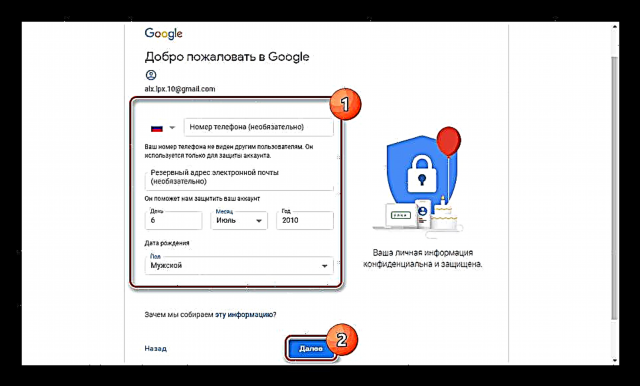



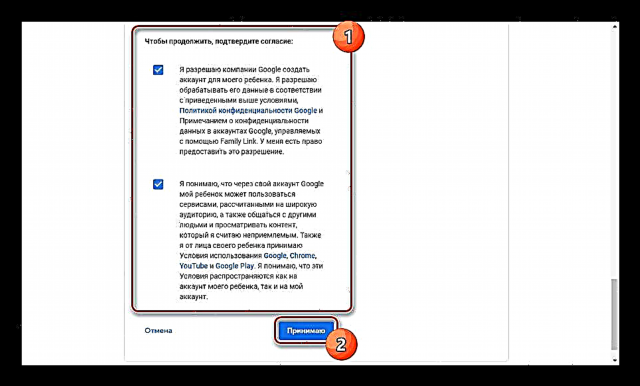
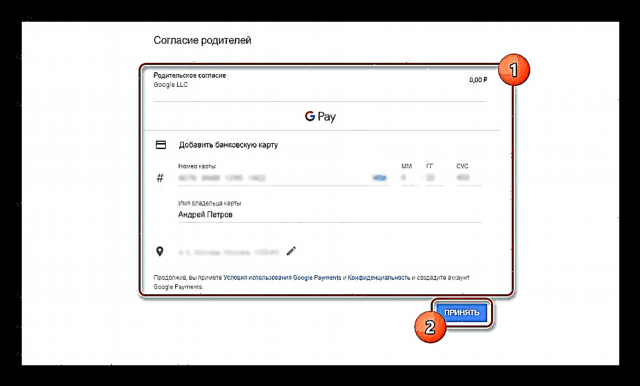
ಇದು ಈ ಕೈಪಿಡಿಯನ್ನು ಮುಕ್ತಾಯಗೊಳಿಸುತ್ತದೆ, ಆದರೆ ನಿಮ್ಮ ಖಾತೆಯನ್ನು ಯಾವುದೇ ತೊಂದರೆಗಳಿಲ್ಲದೆ ಬಳಸುವ ಇತರ ಅಂಶಗಳನ್ನು ನೀವು ಕಂಡುಹಿಡಿಯಬಹುದು. ಈ ರೀತಿಯ ಖಾತೆಗೆ ಸಂಬಂಧಿಸಿದಂತೆ Google ಸಹಾಯವನ್ನು ಸಹ ಸಂಪರ್ಕಿಸಲು ಮರೆಯದಿರಿ.
ಆಯ್ಕೆ 2: ಕುಟುಂಬ ಲಿಂಕ್
ಮಗುವಿಗೆ Google ಖಾತೆಯನ್ನು ರಚಿಸುವ ಪ್ರಸ್ತುತ ಆಯ್ಕೆಯು ಮೊದಲ ವಿಧಾನಕ್ಕೆ ನೇರವಾಗಿ ಸಂಬಂಧಿಸಿದೆ, ಆದರೆ ಇದರಲ್ಲಿ ನೀವು ಆಂಡ್ರಾಯ್ಡ್ನಲ್ಲಿ ವಿಶೇಷ ಅಪ್ಲಿಕೇಶನ್ ಅನ್ನು ಡೌನ್ಲೋಡ್ ಮಾಡಿ ಸ್ಥಾಪಿಸಬೇಕಾಗುತ್ತದೆ. ಅದೇ ಸಮಯದಲ್ಲಿ, ಸಾಫ್ಟ್ವೇರ್ನ ಸ್ಥಿರ ಕಾರ್ಯಾಚರಣೆಗಾಗಿ, ಆಂಡ್ರಾಯ್ಡ್ ಆವೃತ್ತಿ 7.0 ಅಗತ್ಯವಿದೆ, ಆದರೆ ಇದನ್ನು ಹಿಂದಿನ ಬಿಡುಗಡೆಗಳಲ್ಲಿಯೂ ಸಹ ಪ್ರಾರಂಭಿಸಬಹುದು.
Google Play ನಲ್ಲಿ ಕುಟುಂಬ ಲಿಂಕ್ಗೆ ಹೋಗಿ
- ನಾವು ಒದಗಿಸಿದ ಲಿಂಕ್ನಲ್ಲಿ ಫ್ಯಾಮಿಲಿ ಲಿಂಕ್ ಅಪ್ಲಿಕೇಶನ್ ಡೌನ್ಲೋಡ್ ಮಾಡಿ ಮತ್ತು ಸ್ಥಾಪಿಸಿ. ಅದರ ನಂತರ, ಗುಂಡಿಯನ್ನು ಬಳಸಿ ಅದನ್ನು ಪ್ರಾರಂಭಿಸಿ "ತೆರೆಯಿರಿ".

ಮುಖಪುಟ ಪರದೆಯಲ್ಲಿ ವೈಶಿಷ್ಟ್ಯಗಳನ್ನು ವೀಕ್ಷಿಸಿ ಮತ್ತು ಟ್ಯಾಪ್ ಮಾಡಿ "ಪ್ರಾರಂಭಿಸಿ".
- ಮುಂದೆ, ನೀವು ಹೊಸ ಖಾತೆಯನ್ನು ರಚಿಸಬೇಕಾಗಿದೆ. ನಿಮ್ಮ ಸಾಧನವು ಇತರ ಖಾತೆಗಳನ್ನು ಹೊಂದಿದ್ದರೆ, ತಕ್ಷಣ ಅವುಗಳನ್ನು ಅಳಿಸಿ.

ಪರದೆಯ ಕೆಳಗಿನ ಎಡ ಮೂಲೆಯಲ್ಲಿ, ಲಿಂಕ್ ಅನ್ನು ಕ್ಲಿಕ್ ಮಾಡಿ ಖಾತೆಯನ್ನು ರಚಿಸಿ.

ಸೂಚಿಸಿ "ಹೆಸರು" ಮತ್ತು ಉಪನಾಮ ಮಗು ನಂತರ ಒಂದು ಗುಂಡಿ "ಮುಂದೆ".

ಅದೇ ರೀತಿಯಲ್ಲಿ, ಲಿಂಗ ಮತ್ತು ವಯಸ್ಸನ್ನು ಸೂಚಿಸಬೇಕು. ವೆಬ್ಸೈಟ್ನಂತೆ, ಮಗುವಿಗೆ 13 ವರ್ಷಕ್ಕಿಂತ ಕಡಿಮೆ ವಯಸ್ಸಿನವರಾಗಿರಬೇಕು.

ಎಲ್ಲಾ ಡೇಟಾವನ್ನು ಸರಿಯಾಗಿ ನಮೂದಿಸಿದರೆ, ನಿಮಗೆ Gmail ಇಮೇಲ್ ವಿಳಾಸವನ್ನು ರಚಿಸಲು ಅವಕಾಶ ನೀಡಲಾಗುವುದು.

ಮುಂದೆ, ಭವಿಷ್ಯದ ಖಾತೆಯಿಂದ ಪಾಸ್ವರ್ಡ್ ಅನ್ನು ನಮೂದಿಸಿ, ಅದರ ಮೂಲಕ ಮಗು ಲಾಗ್ ಇನ್ ಆಗಬಹುದು.
- ಈಗ ಸೂಚಿಸಿ ಇಮೇಲ್ ಅಥವಾ ಫೋನ್ ಮೂಲ ಪ್ರೊಫೈಲ್ನಿಂದ.

ಸೂಕ್ತವಾದ ಪಾಸ್ವರ್ಡ್ ಅನ್ನು ನಮೂದಿಸುವ ಮೂಲಕ ಲಿಂಕ್ ಮಾಡಿದ ಖಾತೆಯಲ್ಲಿ ಅಧಿಕಾರವನ್ನು ದೃ irm ೀಕರಿಸಿ.

ಯಶಸ್ವಿ ದೃ mation ೀಕರಣದ ನಂತರ, ಕುಟುಂಬ ಲಿಂಕ್ ಅಪ್ಲಿಕೇಶನ್ನ ಮುಖ್ಯ ಕಾರ್ಯಗಳನ್ನು ವಿವರಿಸುವ ಪುಟಕ್ಕೆ ನಿಮ್ಮನ್ನು ಕರೆದೊಯ್ಯಲಾಗುತ್ತದೆ.
- ಮುಂದಿನ ಹಂತವು ಗುಂಡಿಯನ್ನು ಒತ್ತಿ “ನಾನು ಒಪ್ಪುತ್ತೇನೆ”ಕುಟುಂಬ ಗುಂಪಿಗೆ ಮಗುವನ್ನು ಸೇರಿಸಲು.
- ಸೂಚಿಸಿದ ಡೇಟಾವನ್ನು ಎಚ್ಚರಿಕೆಯಿಂದ ಎರಡು ಬಾರಿ ಪರಿಶೀಲಿಸಿ ಮತ್ತು ಒತ್ತುವ ಮೂಲಕ ಅದನ್ನು ದೃ irm ೀಕರಿಸಿ "ಮುಂದೆ".

ಅದರ ನಂತರ, ನೀವು ಪೋಷಕರ ಹಕ್ಕುಗಳನ್ನು ದೃ to ೀಕರಿಸುವ ಅಗತ್ಯತೆಯ ಬಗ್ಗೆ ಅಧಿಸೂಚನೆಯೊಂದಿಗೆ ಪುಟದಲ್ಲಿರುತ್ತೀರಿ.

ಅಗತ್ಯವಿದ್ದರೆ, ಹೆಚ್ಚುವರಿ ಅನುಮತಿಗಳನ್ನು ನೀಡಿ ಮತ್ತು ಕ್ಲಿಕ್ ಮಾಡಿ “ನಾನು ಒಪ್ಪುತ್ತೇನೆ”.
- ವೆಬ್ಸೈಟ್ನಂತೆಯೇ, ಕೊನೆಯ ಹಂತದಲ್ಲಿ ನೀವು ಅಪ್ಲಿಕೇಶನ್ನ ಸೂಚನೆಗಳನ್ನು ಅನುಸರಿಸಿ ಪಾವತಿ ವಿವರಗಳನ್ನು ನಿರ್ದಿಷ್ಟಪಡಿಸಬೇಕಾಗುತ್ತದೆ.


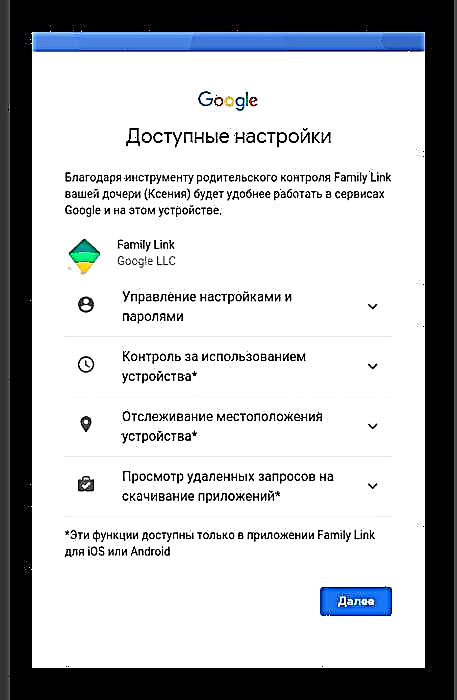

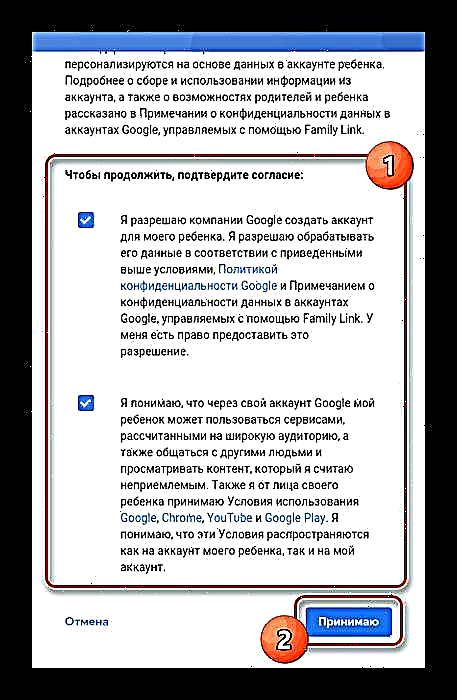
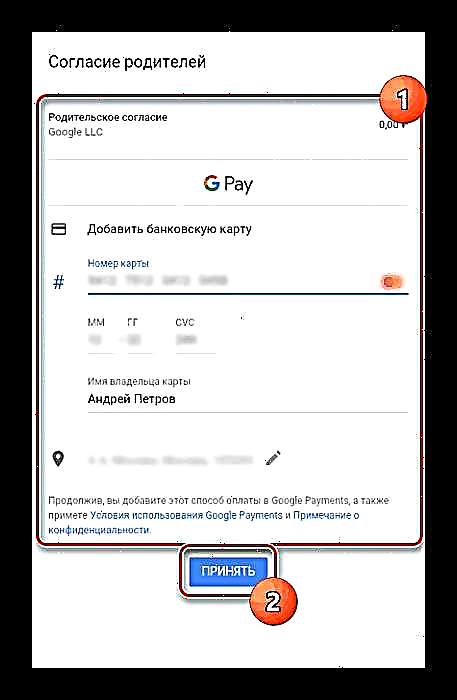
ಈ ಅಪ್ಲಿಕೇಶನ್ ಇತರ ಗೂಗಲ್ ಸಾಫ್ಟ್ವೇರ್ನಂತೆ ಸ್ಪಷ್ಟವಾದ ಇಂಟರ್ಫೇಸ್ ಅನ್ನು ಹೊಂದಿದೆ, ಅದಕ್ಕಾಗಿಯೇ ಬಳಕೆಯ ಸಮಯದಲ್ಲಿ ಕೆಲವು ಸಮಸ್ಯೆಗಳ ಸಂಭವವನ್ನು ಕಡಿಮೆಗೊಳಿಸಲಾಗುತ್ತದೆ.
ತೀರ್ಮಾನ
ನಮ್ಮ ಲೇಖನದಲ್ಲಿ, ನಾವು ವಿಭಿನ್ನ ಸಾಧನಗಳಲ್ಲಿ ಮಗುವಿಗೆ Google ಖಾತೆಯನ್ನು ರಚಿಸುವ ಎಲ್ಲಾ ಹಂತಗಳ ಬಗ್ಗೆ ಮಾತನಾಡಲು ಪ್ರಯತ್ನಿಸಿದ್ದೇವೆ. ಪ್ರತಿಯೊಂದು ಪ್ರಕರಣವೂ ಅನನ್ಯವಾಗಿರುವುದರಿಂದ ಯಾವುದೇ ನಂತರದ ಸಂರಚನಾ ಹಂತಗಳನ್ನು ನೀವೇ ನಿಭಾಯಿಸಬಹುದು. ನಿಮಗೆ ಸಮಸ್ಯೆಗಳಿದ್ದರೆ, ಈ ಮಾರ್ಗದರ್ಶಿ ಅಡಿಯಲ್ಲಿರುವ ಕಾಮೆಂಟ್ಗಳಲ್ಲಿ ಸಹ ನೀವು ನಮ್ಮನ್ನು ಸಂಪರ್ಕಿಸಬಹುದು.



























